

|
WPS Office是由金山軟件股份有限公司自主研發的一款辦公軟件套裝,可以實現辦公軟件最常用的文字、表格、演示等多種功能。具有內存占用低、運行速度快、體積小巧、強大插件平臺支持、免費提供海量在線存儲空間及文檔模板。 朋友在我市花會辦工作,在制作演示文稿時希望實現這樣的效果:以河南省政區圖為背景,讓牡丹花會的吉祥物牡丹仙子“丹丹”(如圖1)環繞著我市的輪廓不停轉動,同時,讓一朵牡丹花在地圖上市區位置不停地閃爍。利用WPS2012可以輕松實現以上效果,方法如下:  圖1 1、插入河南省政區圖,拖動屏幕右下角的圓形滑塊調整屏幕的顯示比例(如圖2),讓地圖上洛陽市的輪廓更清晰地顯示出來(如圖3)。  圖2 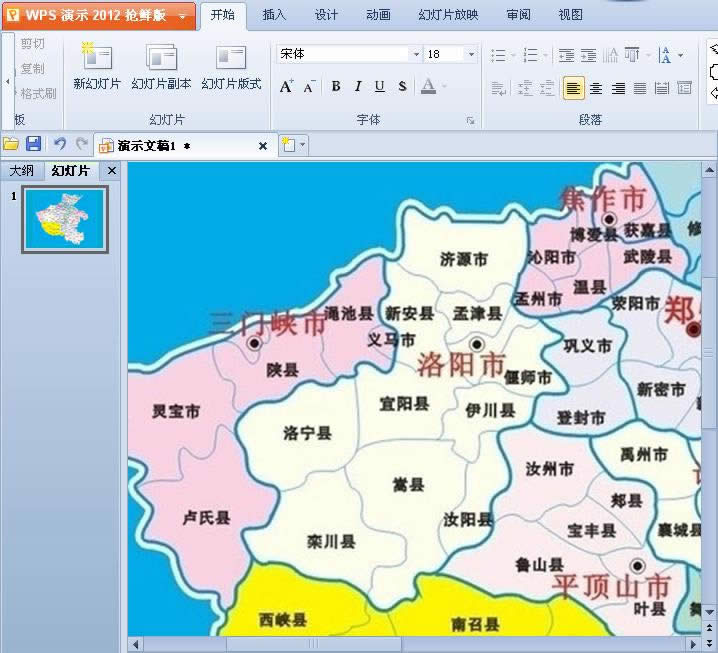 圖3 2、單擊“繪圖”功能區右下角的箭頭,在彈出的下拉列表里單擊“線條”標簽下的“曲線”按鈕(如圖4),鼠標指針變為十字形,用鼠標沿著洛陽市的輪廓線依次單擊,繪制出洛陽市的輪廓圖(如圖5)。 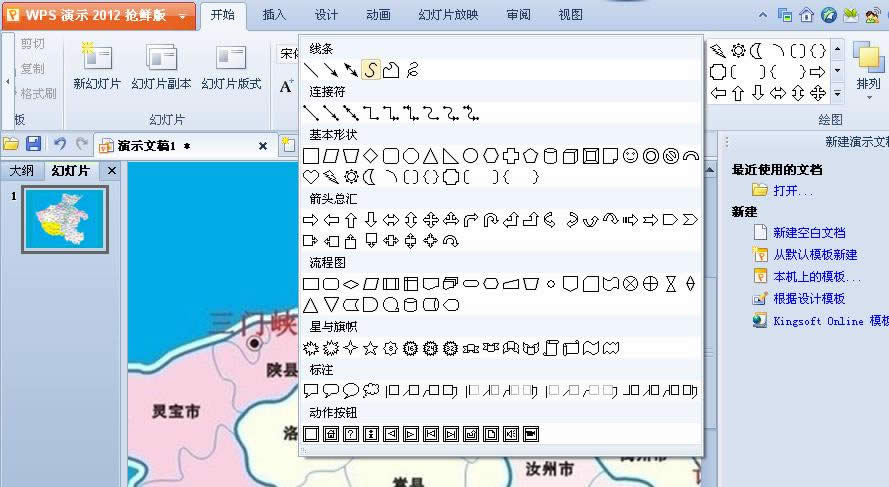 圖4 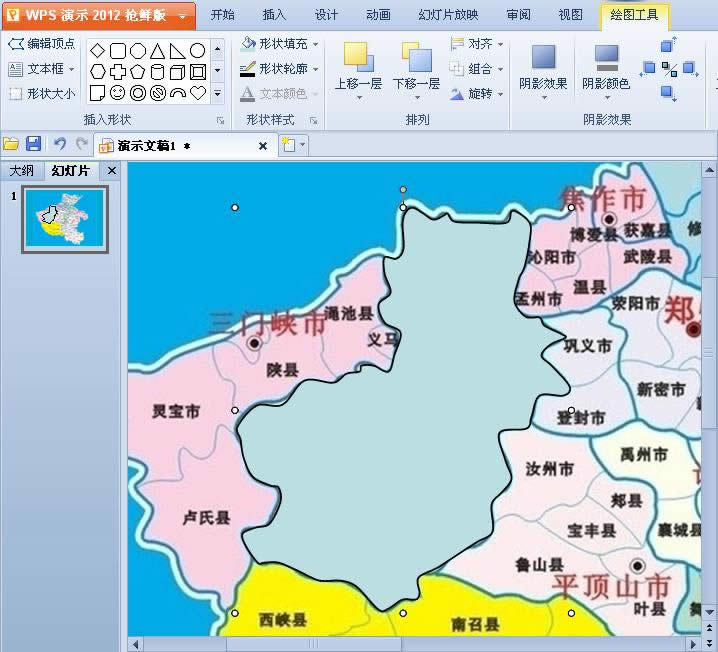 圖5 3、單擊“繪圖”功能區中“形狀輪廓”按鈕右下角的箭頭,在彈出的下拉菜單里設置輪廓線的線型(如圖6)、顏色等選項。 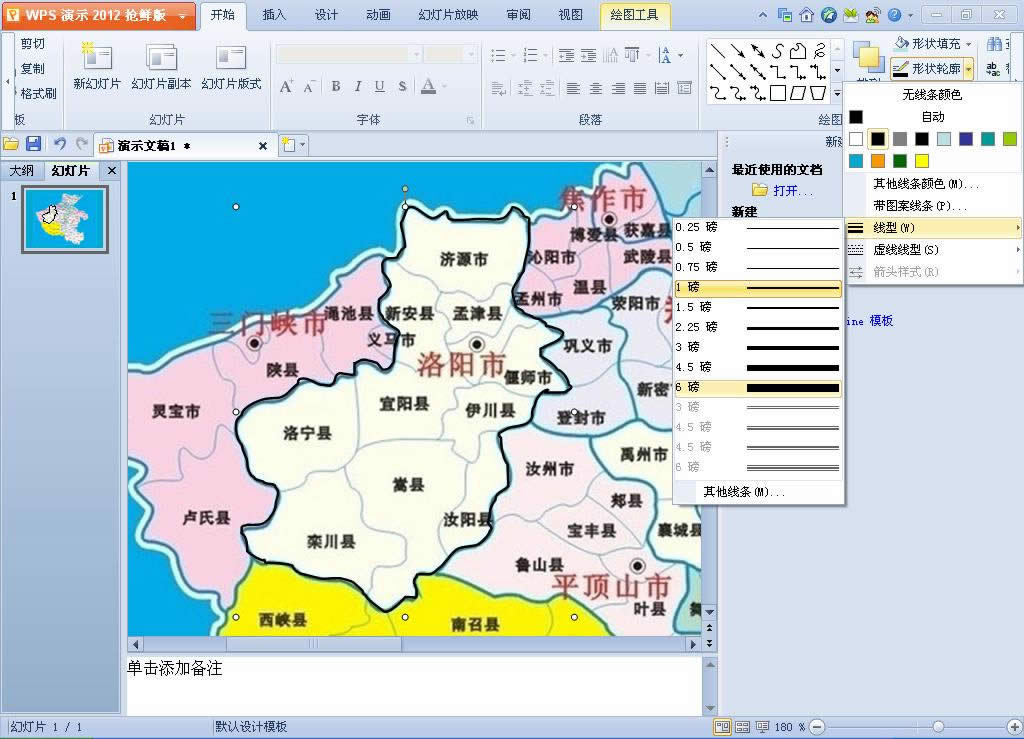 圖6
4、單擊“插入”菜單下的“圖片”按鈕(如圖7)插入“丹丹”的圖片,調整其大小和位置后,單擊“圖片工具”菜單下的“顏色”按鈕,在彈出的下拉菜單里單擊“設置透明色”命令(如圖8),將白色的背景設置為透明效果(如圖9)。 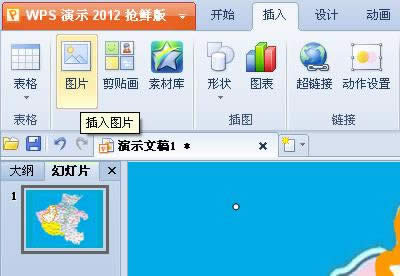 圖7 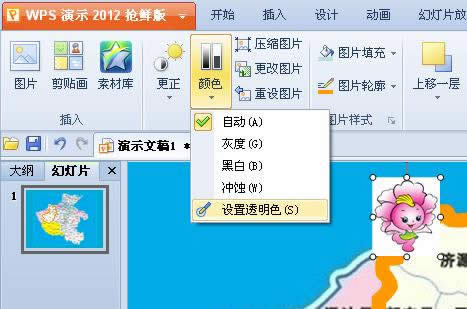 圖8  圖9 5、選中“丹丹”,單擊“動畫”菜單下的“自定義動畫”按鈕,在“自定義動畫”任務窗格里依次單擊“添加動畫/動作路徑/為自選圖形指定路徑”命令(如圖10),用鼠標單擊剛才繪制出的洛陽市輪廓線(如圖11)即可將其設置為動畫路徑,可惜動畫路徑并沒有與洛陽市輪廓線重合(如圖12),不要緊,調整路徑的位置使其與輪廓線重合即可(如圖13)。 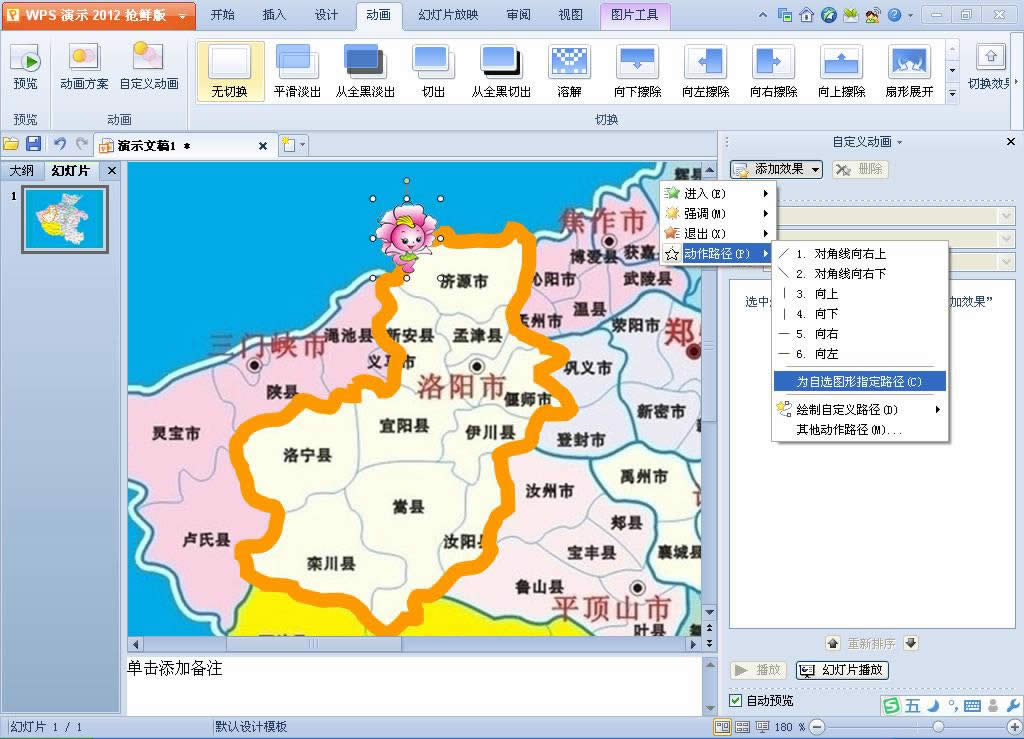 圖10 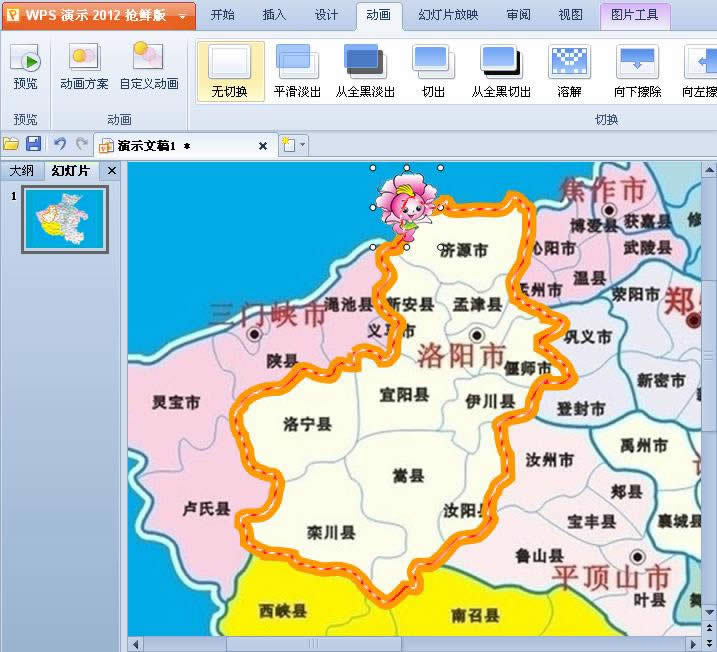 圖11  圖12 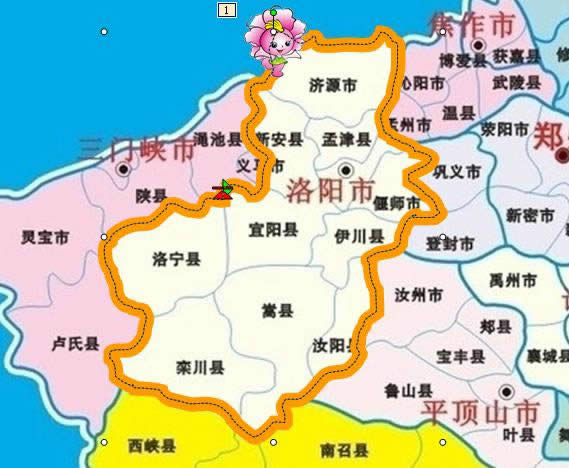 圖13 6、雙擊“自定義動畫”窗格里與“丹丹”對應的動畫選項,在彈出的對話框里進行如圖14、15的相關設置后,為幻燈片添加其他對象并合理添加動畫,即可實現預設效果。  圖14  圖15 附:最終效果.ppt 備注:洛陽牡丹雍容華貴、國色天香,吉祥物以牡丹卡通人物為基本造型,主色調為洛陽紅,活潑可愛、笑容可鞠、靈性四射、歡樂吉祥,充滿強烈的感染力與親和力。吉祥物牡丹仙子洋溢著燦爛的笑容、邁著輕快的步伐、揚起熱情的雙臂,熱誠歡迎四海賓朋來洛陽賞花作客、旅游觀光。 在中國大陸,金山軟件公司在政府采購中多次擊敗微軟公司,現的中國大陸政府、機關很多都裝有WPS Office辦公軟件。 |
溫馨提示:喜歡本站的話,請收藏一下本站!